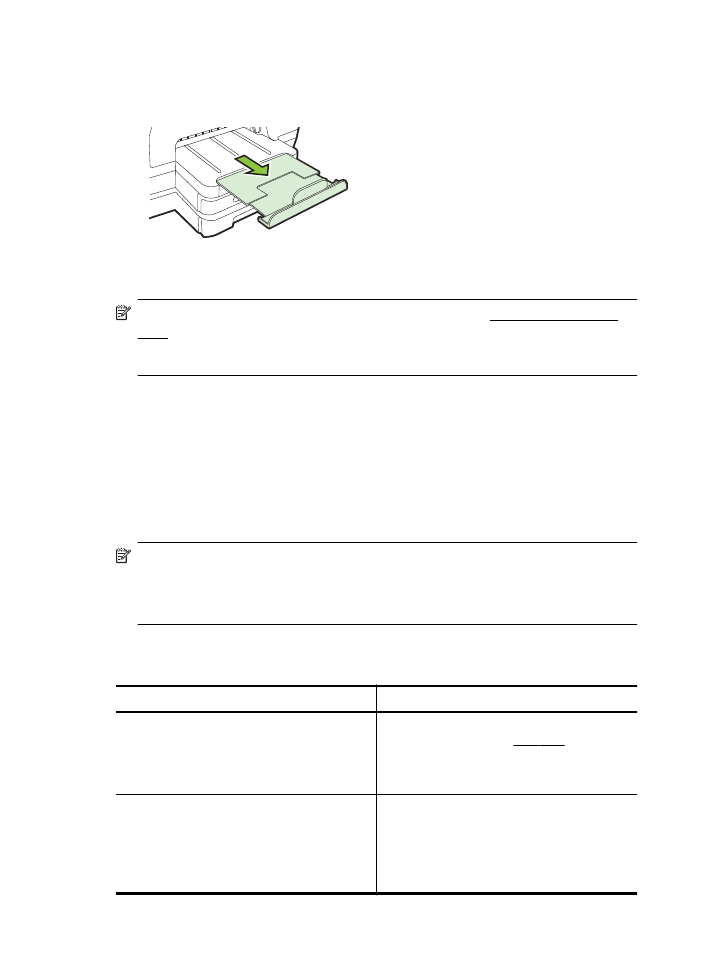
용지함을
구성하려면 용지함 2 를 설치하고 기능을 켜 두어야 합니다.
기본적으로
프린터는 용지함 1 의 용지를 사용합니다. 용지함 1 이 비어 있으면
프린터는
용지함 2(설치되어 있으며 용지가 있는 경우)의 용지를 사용합니다.
다음
기능을 사용하여 이 기본 작동을 변경할 수 있습니다.
•
용지함
잠금: 레터헤드 또는 미리 인쇄된 용지와 같은 특수 용지의 오용을
방지하려면
이 기능을 사용합니다. 문서를 인쇄하는 도중 용지를 모두 사
용하더라도
잠긴 용지함의 용지는 사용되지 않습니다.
•
기본
용지함: 이 기능을 사용하여 프린터가 가장 먼저 사용할 용지함을 결
정합니다
.
참고 용지함
잠금 및 기본 용지함 설정을 사용하려면 프린터 소프트웨어의
자동
용지함 선택 옵션을 선택해야 합니다. 네트워크에 있는 프린터에 기본
용지함을
설정하면 모든 프린터 사용자에게 이 설정이 동일하게 적용됩니
다
.
용지함
2 에는 일반 용지만 사용할 수 있습니다.
다음
표는 필요한 인쇄 작업과 그에 따른 용지함 설정 사용 방법입니다.
수행할
작업
수행할
단계
두
용지함에 동일한 용지를 넣고 한 용지함이
비면
프린터가 다른 용지함을 선택하도록 합니
다
.
•
용지함
1 과 용지함 2 에 용지를 넣습니
다
. 자세한 내용은 용지 넣기을(를) 참조
하십시오
.
•
용지함
잠금을 설정 해제했는지 확인합
니다
.
두
용지함에 특수 용지(예: 레터헤드)와 일반 용
지를
모두 넣습니다.
•
용지함
1 에는 특수 용지를 넣고 용지함
2 에는 일반 용지를 넣습니다.
•
기본
용지함이 용지함 2 로 설정되어 있
는지
확인합니다.
•
용지함
1 에 용지함 잠금이 설정되어 있
는지
확인합니다.
제
1 장
22
시작하기
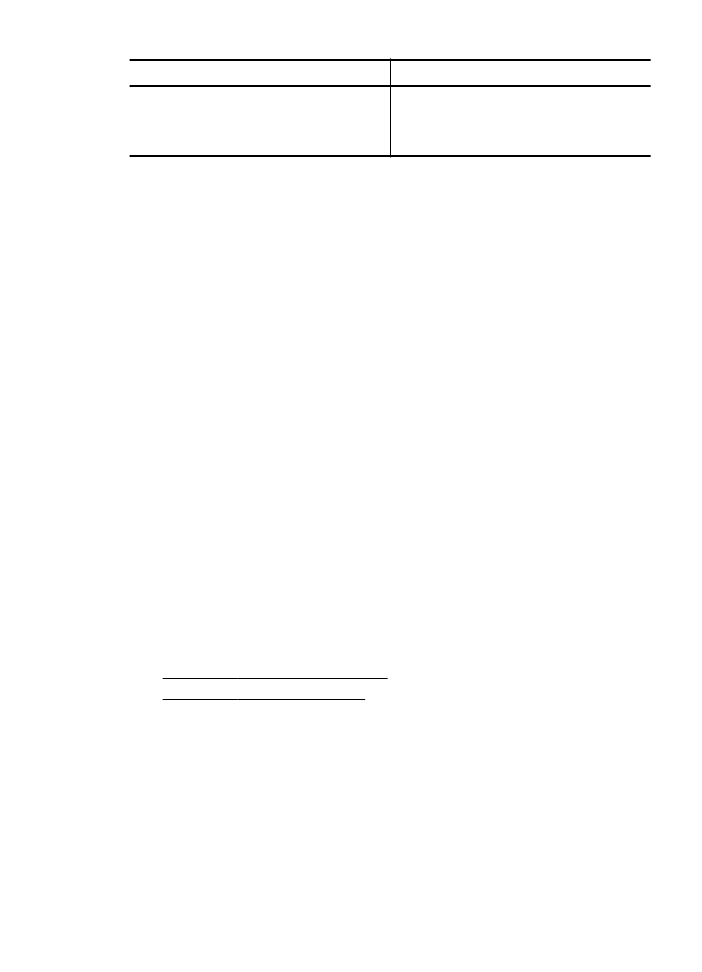
수행할
작업
수행할
단계
두
용지함에 용지를 넣고 프린터가 특정 용지함
을
먼저 사용하도록 합니다.
•
용지함
1 및 용지함 2 에 용지를 넣습니
다
.
•
원하는
용지함을 기본 용지함으로 설정
합니다
.
용지함을
구성하는 방법
1.
프린터의
전원이 켜져 있는지 확인합니다.
2.
다음
중 하나를 수행합니다.
내장
웹 서버
▲
설정
탭을 클릭하고 왼쪽 창에서 용지 처리를 클릭합니다.
인쇄
드라이버(Windows)
기본
용지함을 구성하려면 다음 단계를 완료합니다.
a.
시작을
누른 다음 프린터, 프린터 및 팩스 또는 장치 및 프린터를 클릭
합니다
.
-또는-
시작
, 제어판을 차례로 클릭한 다음 프린터를 더블 클릭합니다.
b.
프린터
아이콘을 마우스 오른쪽 버튼으로 클릭한 다음 프린터 등록
정보
또는 인쇄 기본 설정을 클릭합니다.
c.
용지
/품질 탭을 클릭합니다.
d.
용지함
선택 그룹의 용지 공급 드롭 다운 목록에서 원하는 용지함을
선택합니다
.
HP 프린터 유틸리티(Mac OS X)
▲
프린터
설정 창에서 용지 취급을 클릭합니다.
3.
원하는
용지 설정을 변경한 후에 확인 또는 적용을 클릭합니다.
프린터